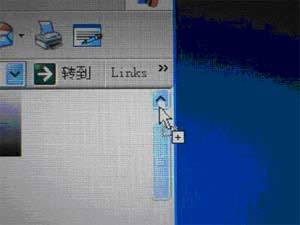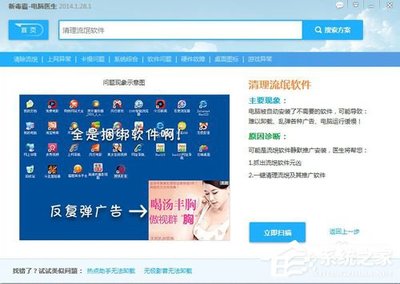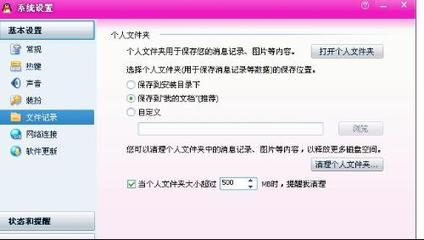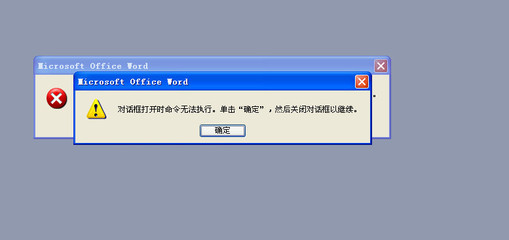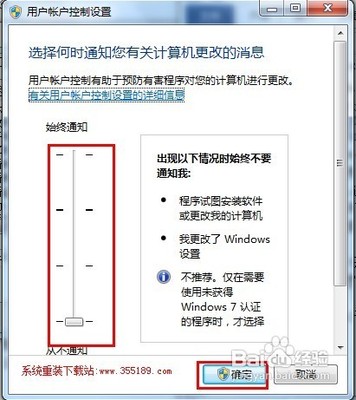Adobe Acrobat 8.0有很多方便好用的功能,但是自从安装了之后,鼠标右键总出现Adobe Acrobat 8.0正在安装、打开OFFCIECAD等软件就经常要加载,而且很容易卡在那里动不了,怎么也去不掉。其中打开OFFCIECAD等软件就经常提示加载项已解决,详细参见本人百度经验。本文介绍怎么解决“鼠标右键总出现Adobe Acrobat 8.0正在安装”这个问题。
鼠标右键总出现Adobe Acrobat 8.0正在安装!怎办――方法/步骤1 清理注册表中Adobe Acrobat键值鼠标右键总出现Adobe Acrobat 8.0正在安装!怎办 1、
先打开Windows菜单,运行,输入regedit,打开注册表编辑器;
鼠标右键总出现Adobe Acrobat 8.0正在安装!怎办 2、
注册表编辑器界面如下:
鼠标右键总出现Adobe Acrobat 8.0正在安装!怎办 3、
删除注册表中HKEY_CURRENT_USERSoftwareAdobe下的Adobe Acrobat键值;
鼠标右键总出现Adobe Acrobat 8.0正在安装!怎办_adobe acrobat 8.0
鼠标右键总出现Adobe Acrobat 8.0正在安装!怎办 4、
逐个选择Adobe Acrobat键值,右键删除;
鼠标右键总出现Adobe Acrobat 8.0正在安装!怎办 5、
删除HKEY_LOCAL_MACHINESOFTWAREAdobe下的Adobe Acrobat键值;
鼠标右键总出现Adobe Acrobat 8.0正在安装!怎办 6、
同刚才的操作,逐个选择Adobe Acrobat键值,右键删除;
鼠标右键总出现Adobe Acrobat 8.0正在安装!怎办_adobe acrobat 8.0
鼠标右键总出现Adobe Acrobat 8.0正在安装!怎办 7、
再到HKEY_LOCAL_MACHINESOFTWAREMicrosoftWindowsCurrentVersionUninstall项仔细查看Adobe Acrobat找到并删除其项;红框内即为Uninstall项;
鼠标右键总出现Adobe Acrobat 8.0正在安装!怎办 8、
选择Adobe Acrobat键值,右键删除;
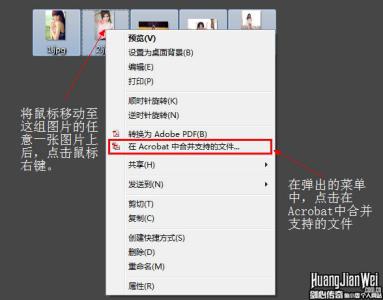
鼠标右键总出现Adobe Acrobat 8.0正在安装!怎办――方法/步骤2 清理注册表中右键菜单
鼠标右键总出现Adobe Acrobat 8.0正在安装!怎办 1、
删除HKEY_CLASSES_ROOT*shellexContextMenuHandlers下有关Adobe Acrobat的选项;
鼠标右键总出现Adobe Acrobat 8.0正在安装!怎办_adobe acrobat 8.0
鼠标右键总出现Adobe Acrobat 8.0正在安装!怎办 2、
删除HKEY_CLASSES_ROOTDirectoryBackgroundshellexContextMenuHandlers下有关Adobe Acrobat的选项;
鼠标右键总出现Adobe Acrobat 8.0正在安装!怎办 3、
删除HKEY_CLASSES_ROOT DirectoryshellexContextMenuHandlers下有关Adobe Acrobat的选项;
鼠标右键总出现Adobe Acrobat 8.0正在安装!怎办 4、
删除HKEY_CLASSES_ROOTFoldershellexContextMenuHandlers下有关Adobe Acrobat的选项。
鼠标右键总出现Adobe Acrobat 8.0正在安装!怎办_adobe acrobat 8.0
鼠标右键总出现Adobe Acrobat 8.0正在安装!怎办 5、
经过以上操作之后,再点击鼠标右键,没有再弹出“Adobe Acrobat正在安装”的界面了,问题解决了,心情是否大好呢,觉得好的话,请点赞。
鼠标右键总出现Adobe Acrobat 8.0正在安装!怎办――注意事项注意逐个的在注册表中查找要删除的项,别删错了。
也可以使用查找的方式逐个删除。
 爱华网
爱华网